Cómo acceder a G Suite
¿Qué necesito?
Chrome es el navegador preferido de G Suite for Education. Más información sobre otros navegadores compatibles.
¿Cómo ingreso?
- Abra el navegador Chrome en su computadora

- Ingrese su número de identificación de estudiante y haga clic en Siguiente
- Ingrese su contraseña y haga clic en Siguiente
- Haga clic en el waffle en la esquina superior derecha para acceder a la herramienta G Suite que desea usar.
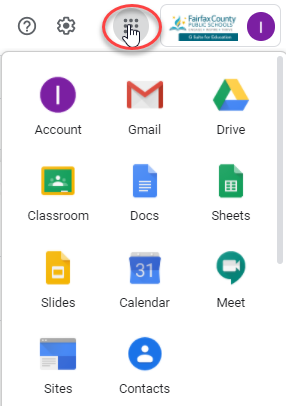
Ayuda de contraseña
Su contraseña de G Suite es su contraseña de red para la mayoría de sus sistemas en línea. Si necesita cambiar su contraseña, no la cambie en G Suite. Eso no cambiará su contraseña de red en el sistema. Para restablecer tanto su red FCPS como las contraseñas de G Suite, utilice la aplicación Recuperación de cuenta de autoservicio.
Padres
A diferencia de FCPS 24-7 Learning, G Suite no está diseñado para proporcionar cuentas para padres independientes. Para supervisar la actividad de un niño en G Suite, los padres pueden hacer que su hijo inicie sesión y mostrar en qué están trabajando dentro del entorno de G Suite.
La aplicación Google Family Link permite a los padres establecer reglas básicas digitales para ayudar a guiar a sus hijos mientras aprenden en línea. Las cuentas de FCPS G Suite se pueden agregar a Family Link, sin embargo, FCPS no puede brindar soporte para Family Link. Para obtener más información, visite el sitio de asistencia de Google.
Acceso al correo electrónico de FCPS G Suite en dispositivos móviles
Solo se puede acceder al correo electrónico de FCPS G Suite a través de la aplicación Gmail. El correo electrónico de FCPS G Suite no funcionará con la aplicación nativa del dispositivo.
- Descargue la aplicación Gmail ( Android| iOS) (No se admite el acceso a través de aplicaciones de correo de terceros).
- Inicie sesión con la información de su cuenta de FCPS G suite.
Obteniendo ayuda
Si necesita ayuda, consulte a su profesor o busque en el Centro de ayuda de Google.
Descarga de sus datos
Su cuenta de G Suite de FCPS se inhabilita automáticamente después de su último día completo de clases o en agosto para los estudiantes del último año que se gradúan o los estudiantes que abandonan FCPS. Su cuenta de G Suite y todos los datos asociados a ella serán inaccesibles en agosto. Por lo tanto, es importante que descargue todos sus datos de Drive antes de salir de FCPS.
Si se está graduando o transfiriendo fuera de FCPS, puede descargar sus datos de Google de la siguiente manera:
- Inicie sesión en su cuenta de Google de FCPS.
- Seleccione todos sus archivos y carpetas en su disco
- Presione Ctrl + Aen una PC.
- Presione ⌘ (Command) + Aen una Mac.
- Cerca de la esquina superior derecha de la pantalla, verá tres puntos verticales ( ⁝ ). Haga clic en los tres puntos y luego haga clic en Descargar .
- Luego, Google creará un archivo ZIP (comprimido) de todos sus archivos y carpetas. Esto puede llevar un tiempo si tiene muchos archivos. En la esquina inferior derecha de la pantalla, verá una ventana emergente que dice Preparando descarga .
- Una vez que sus archivos se hayan comprimido correctamente, la ventana emergente dirá Descarga lista y su navegador debería comenzar a descargar automáticamente el archivo ZIP en su computadora.
Nota : Sus archivos de Google (documentos, presentaciones y hojas de cálculo) se descargarán en el formato de Microsoft Office (Word, PowerPoint y Excel).
Cosas a tener en cuenta al usar FCPS G Suite for Education
- Recuerde que G Suite es un entorno escolar. Independientemente de si se encuentra en un edificio escolar o no, si está en G Suite, es responsable de seguir todas las pautas de FCPS como se describe en el Manual de derechos y responsabilidades de los estudiantes y la Política de uso aceptable de FCPS .
- Las cuentas de G Suite no deben usarse para iniciar sesión en otras aplicaciones, a menos que lo indique un profesor. Los usuarios pueden ver las aplicaciones vinculadas a su cuenta de G Suite siguiendo los pasos a continuación:
- Nunca comparta su contraseña de G Suite.
- Informe cualquier uso inapropiado a un miembro de la facultad o del personal de su escuela. Todos los informes son investigados por el personal de la escuela.
- Las cuentas de G Suite siguen estando disponibles durante el verano. Los archivos de G Suite permanecen disponibles año tras año.
- Las herramientas para estudiantes de G Suite incluyen Documentos, Hojas de cálculo, Presentaciones, Correo, Dibujar, Calendario, Contactos, Formularios, Keep, Tareas y Sitios.